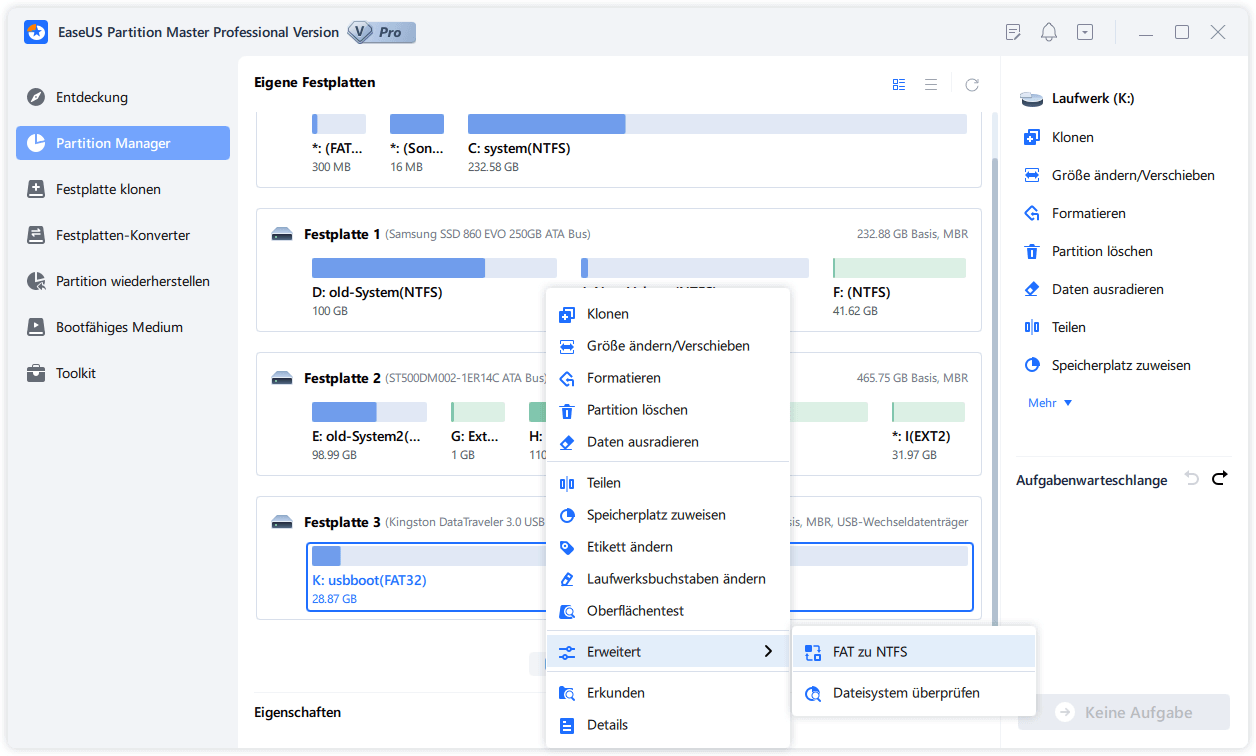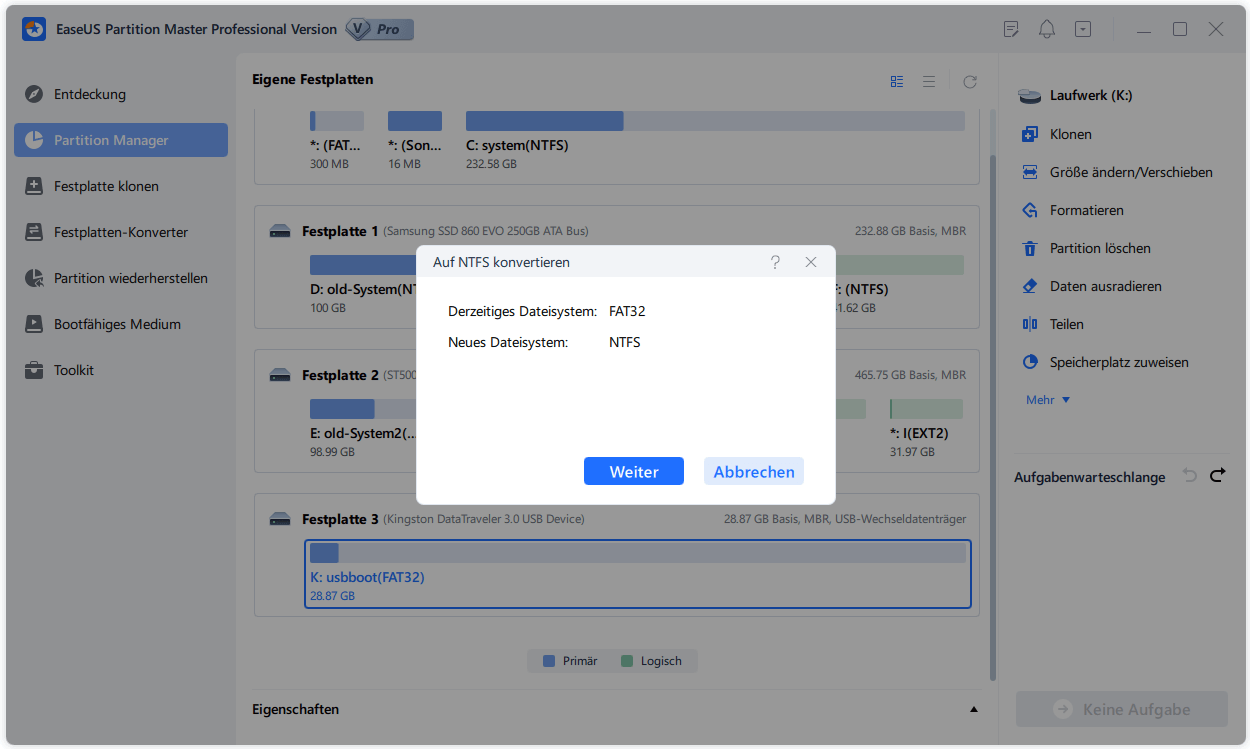Gesamte Downloads
Hauptinhalt
Über den Autor
Aktuelle Themen
Suchen Sie ein zuverlässiges Tool zum Formatieren von USB-Sticks, mit dem Sie Ihre Sony-Speichergeräte problemlos formatieren und zurücksetzen können? Auf dieser Seite bieten wir Ihnen ein erweitertes USB-Formatierungstool, mit dem Sie Ihre Sony-Sticks, USB-Sticks, SD-Karten, Festplatten, SSDs usw. problemlos selbst verwalten können.
Das Formatierungstool für Sony USB-Sticks steht online zum kostenlosen Download bereit
Im Vergleich zu Formatierungssoftware für Sony-Speichersticks möchten wir Ihnen hier empfehlen, EaseUS Partition Master Free auszuprobieren.
EaseUS Partition Master Free gilt als die beste kostenlose Partitionierungssoftware und wird mittlerweile als das beste Sony-Formatierungstool hoch gelobt, das Sie herunterladen können, um Ihr Sony-Gerät mühelos zu formatieren.
Was kann das kostenlose EaseUS USB Pen Drive Format Tool für Sie tun?
- Formatieren Sie Sony-Festplatten, USB-Sticks, USB-Sticks, SD-Karten und andere Speichersticks
- Formatieren Sie große Geräte mit einer Speicherkapazität von mehreren GB bis TB
- Formatieren und Wiederherstellen der SD-Karte auf die volle Kapazität
- Sofortige Partitionswiederherstellung
Wenn Sie außerdem eine Partition auf einem Sony-Speicherlaufwerk verlieren oder löschen, können Sie die Software anwenden, um sie mit allen darauf befindlichen Daten wiederherzustellen.
So formatieren Sie einen Sony USB-Stick mit dem kostenlosen EaseUS Format Tool
EaseUS Partition Master Free funktioniert nur unter Windows, einschließlich Windows 10/8.1/8/7/XP/Vista. Verwenden Sie daher einen Adapter und schließen Sie Ihr Sony-Laufwerk oder Ihre Speicherkarte korrekt an einen Windows-Computer an. Jetzt können Sie problemlos mit der Formatierung des Speichergeräts beginnen.
Option 1. Konvertieren Sie Sony USB, SD-Karte von FAT32 nach NTFS, kein Datenverlust
Die meisten SD-Karten und USB-Sticks von Sony sind mit FAT32 vorformatiert. Für andere Zwecke ist jedoch eine Konvertierung von FAT in das NTFS-Dateisystem erforderlich. Mit der kostenlosen Verwaltungssoftware EaseUS verlieren Sie keinerlei Daten auf dem Laufwerk.
Schritt 1: Installieren und starten Sie EaseUS Partition Master auf Ihrem PC.
Schritt 2: Klicken Sie auf die FAT32 Partiiton aus, die Sie auf NTFS konvertieren möchten, und wählen Sie "FAT zu NTFS" aus. Wenn Sie ein Speichergerät wie SD-Karten oder USB-Sticks konvertieren möchten, müssen Sie das Gerät an Ihren PC anschließen.
Schritt 3: Klicken Sie auf "Weiter", um die Konvertierung zu bestätigen.
Schritt 4: Schauen Sie in der oberen linken Ecke alle ausstehenden Operationen und klicken Sie anschließend auf "Anwenden".
Option 2. Formatieren Sie die Partition des Sony USB-Sticks auf NTFS/FAT32/EXT und bereinigen Sie alle Daten
- Warnung
- Dieser Vorgang löscht alle Daten auf dem Sony-Speicherlaufwerk. Stellen Sie daher sicher, dass Sie vor dem Vorgang alle wichtigen Daten gesichert haben.
Schritt 1. Schließen Sie zuerst das externe Gerät an Ihren PC an, das Sie formatieren möchten.
Schritt 2. Starten Sie EaseUS Partition Master und auf der Oberfläsche wird es detaillierte Infomationen Ihrer Festplatten angezeigt. Klicken Sie mit der rechten Maustaste auf die zu formatierende Partition und wählen Sie "Formatieren" aus.
Schritt 3. Sie können den Partitionsnamen, das Dateisystem und die Clustergröße der Partition nach Wunsch ändern. Klicken Sie dann auf "OK".
Schritt 4. Klicken Sie auf "Aufgabe(n) ausführen" in der oberen linken Ecke, um alle ausstehenden Operationen zu prüfen. Klicken Sie anschließend auf "Anwenden", um das Formatieren auszuführen.
Eine kleinere Clustergröße verringert die Speicherplatzverschwendung. Je kleiner die Clustergröße, desto größer ist die Dateizuordnungstabelle (FAT). Je größer die FAT ist, desto langsamer arbeitet das Betriebssystem mit der Festplatte.
Formatieren und nutzen Sie Ihr Sony-Speichergerät jetzt
Auf dieser Seite bieten wir ein zuverlässiges USB-Stick-Tool von Sony an, mit dem Sie einen USB-Stick, einen Pen Drive, eine SD-Karte oder eine Festplatte bzw. SSD auf das gewünschte Dateisystem formatieren können.
Wenn Ihre Sony-Festplatte, Ihr USB-Stick oder Ihre SD-Karte voll ist, können Sie mit EaseUS Partition Master Free das gesamte Gerät auf einmal bereinigen. Jetzt sind Sie dran. Folgen Sie den oben beschriebenen Schritten, um Ihr Sony-Speichergerät zu formatieren und zu nutzen.
Wie wir Ihnen helfen können
Über den Autor
Maria
Maria ist begeistert über fast allen IT-Themen. Ihr Fokus liegt auf der Datenrettung, der Festplattenverwaltung, Backup & Wiederherstellen und den Multimedien. Diese Artikel umfassen die professionellen Testberichte und Lösungen.
Produktbewertungen
-
Mit „Easeus Partition Master“ teilen Sie Ihre Festplatte in zwei oder mehr Partitionen auf. Dabei steht Ihnen die Speicherplatzverteilung frei.
Mehr erfahren -
Der Partition Manager ist ein hervorragendes Tool für alle Aufgaben im Zusammenhang mit der Verwaltung von Laufwerken und Partitionen. Die Bedienung ist recht einfach und die Umsetzung fehlerfrei.
Mehr erfahren -
"Easeus Partition Master" bietet Ihnen alles, was Sie zum Verwalten von Partitionen brauchen, egal ob Sie mit einem 32 Bit- oder 64 Bit-System unterwegs sind.
Mehr erfahren
Verwandete Artikel
-
Wie kann man eine Partition auf einer SSD ohne Datenverlust verkleinern [Windows11/10]
![author icon]() Markus/2025/05/21
Markus/2025/05/21
-
Lösungen für STOP 0x000000FC Fehler: Attempted Execute of Noexecute Memory
![author icon]() Markus/2025/05/21
Markus/2025/05/21
-
So können Sie Windows 11 Partitionen zusammenführen [2 Methoden]
![author icon]() Katrin/2025/09/14
Katrin/2025/09/14
-
Wie kann man MSI Laptop schwarzen Bildschirm effizient zu beheben [Anleitung]
![author icon]() Mako/2025/05/21
Mako/2025/05/21